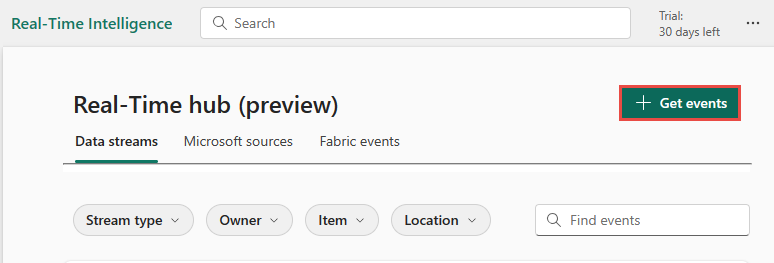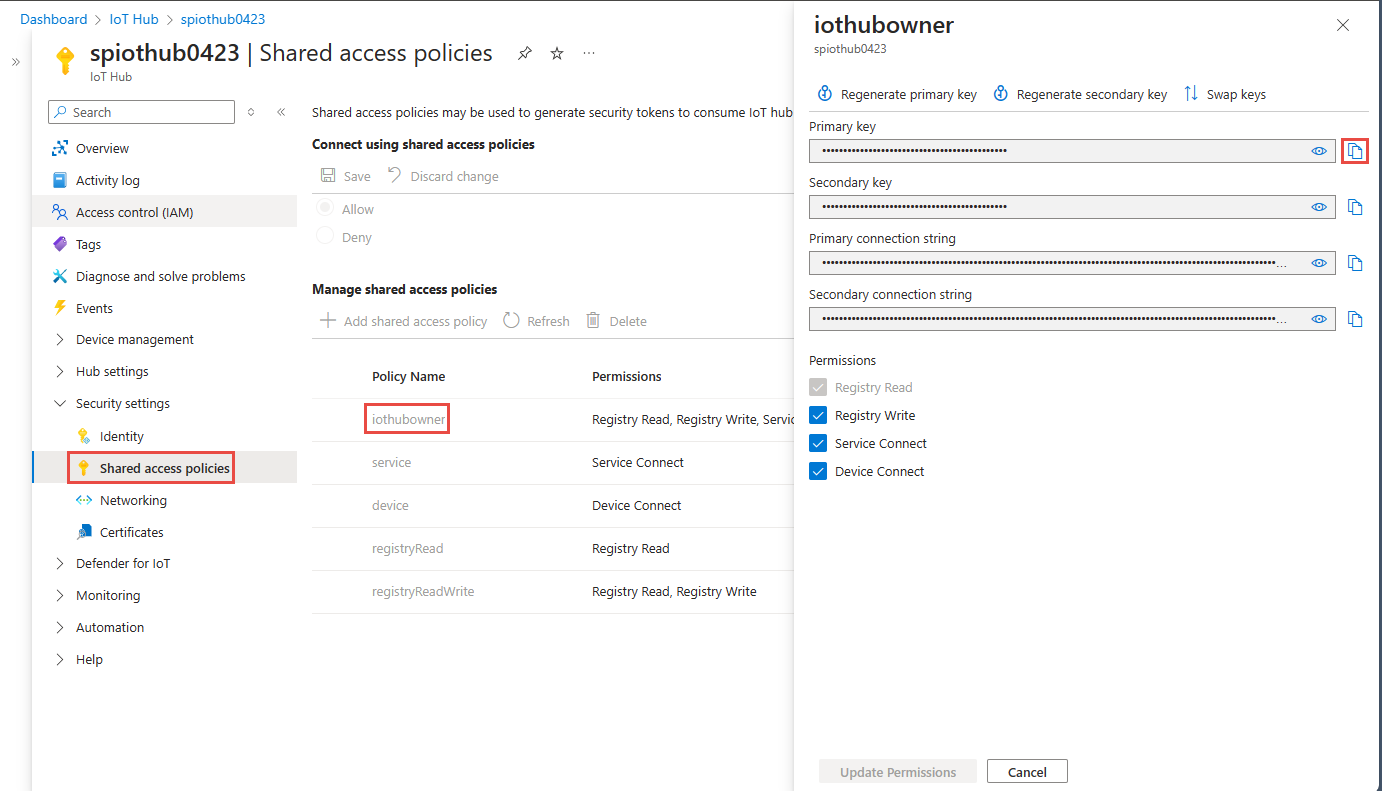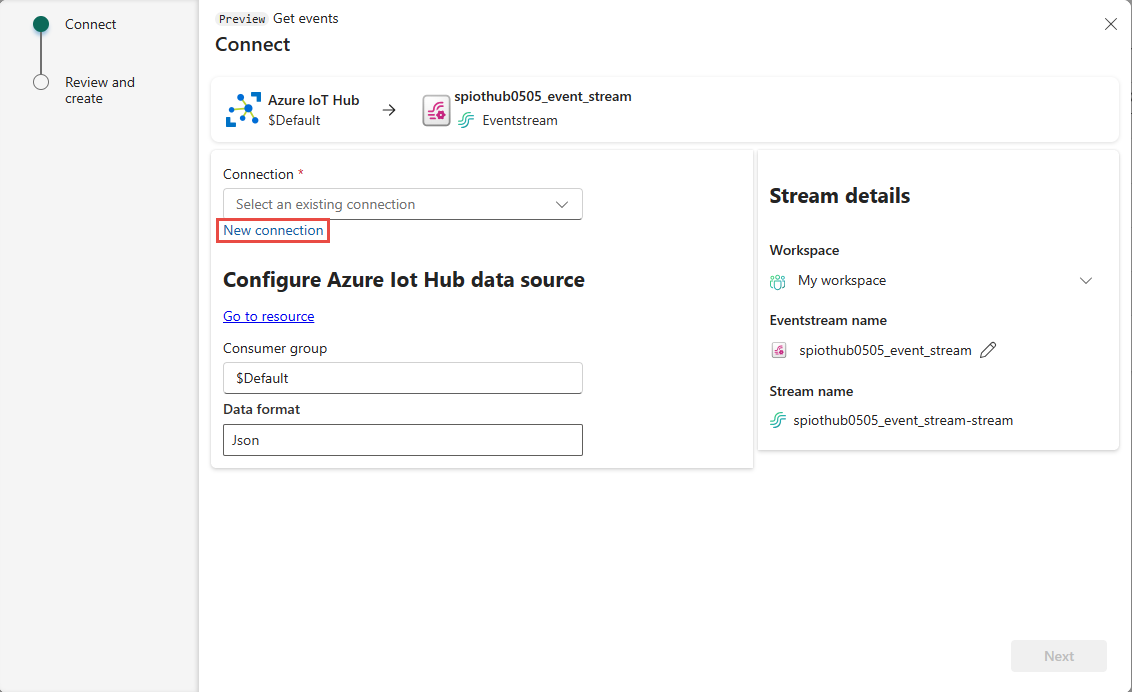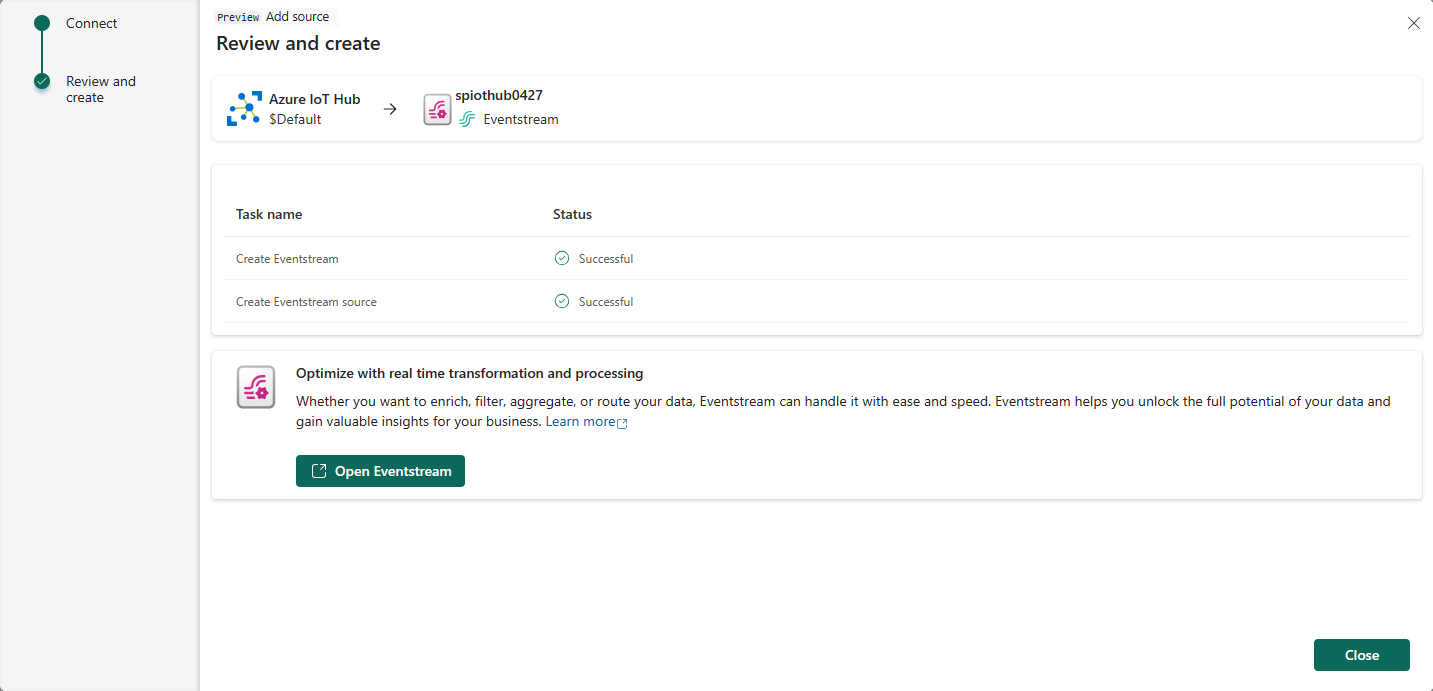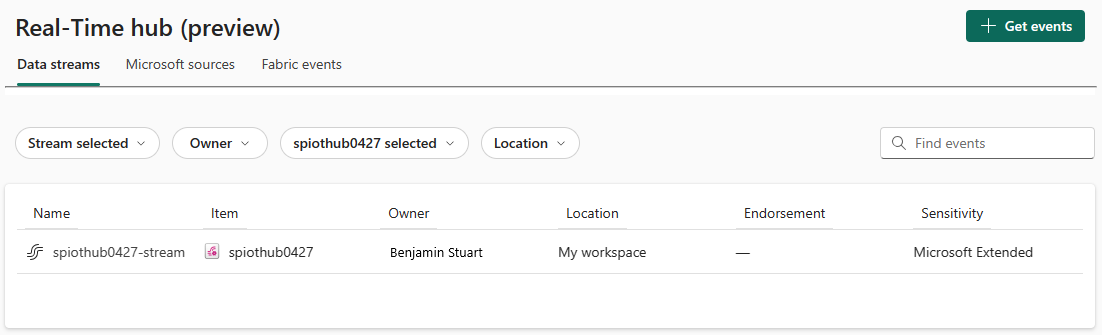Προσθήκη διανομέα Azure IoT ως προέλευσης στο Κέντρο πραγματικού χρόνου (προεπισκόπηση)
Αυτό το άρθρο περιγράφει τον τρόπο λήψης συμβάντων από έναν διανομέα Azure IoT στο Κέντρο πραγματικού χρόνου.
Σημείωμα
Ο Διανομέας πραγματικού χρόνου βρίσκεται αυτήν τη στιγμή σε προεπισκόπηση.
Προαπαιτούμενα στοιχεία
- Αποκτήστε πρόσβαση στον premium χώρο εργασίας Fabric με δικαιώματα Συμβάλλοντα ή παραπάνω.
- Δημιουργήστε έναν διανομέα Azure IoT εάν δεν έχετε έναν.
- Πρέπει να έχετε τα κατάλληλα δικαιώματα για να λάβετε τα κλειδιά πρόσβασης του διανομέα IoT. Ο διανομέας IoT πρέπει να είναι προσβάσιμος στο κοινό και όχι πίσω από ένα τείχος προστασίας ή να προστατεύεται σε ένα εικονικό δίκτυο.
Λήψη συμβάντων από έναν διανομέα Azure IoT
Μπορείτε να λάβετε συμβάντα από έναν διανομέα Azure IoT στο Κέντρο πραγματικού χρόνου με έναν από τους εξής τρόπους:
- Χρήση της εμπειρίας "Λήψη συμβάντων "
- Χρήση της καρτέλας προελεύσεων της Microsoft
Εμπειρία εκκίνησης της λειτουργίας "Λήψη συμβάντων"
Μεταβείτε στην εμπειρία ευφυΐας σε πραγματικό χρόνο στο Microsoft Fabric. Επιλέξτε Microsoft Fabric στην αριστερή γραμμή περιήγησης και επιλέξτε Ευφυΐα σε πραγματικό χρόνο.
Επιλέξτε Διανομέας σε πραγματικό χρόνο στην αριστερή γραμμή περιήγησης.
Στην κεντρική σελίδα "Πραγματικός χρόνος", επιλέξτε + Λήψη συμβάντων στην επάνω δεξιά γωνία της σελίδας.
Χρησιμοποιήστε οδηγίες από την ενότητα Προσθήκη κέντρου Azure IoT ως προέλευσης .
Καρτέλα προελεύσεων της Microsoft
Στο Κέντρο πραγματικού χρόνου, μεταβείτε στην καρτέλα προελεύσεων της Microsoft.
Στην αναπτυσσόμενη λίστα Προέλευση, επιλέξτε Azure IoT Hub.
Για τη Συνδρομή, επιλέξτε μια συνδρομή Azure που διαθέτει την ομάδα πόρων με τον διανομέα IoT σας.
Για την Ομάδα πόρων, επιλέξτε μια ομάδα πόρων που διαθέτει τον διανομέα IoT σας.
Στο στοιχείο Περιοχή, επιλέξτε μια θέση όπου βρίσκεται ο διανομέας IoT σας.
Τώρα, μετακινήστε το ποντίκι πάνω από το όνομα του διανομέα IoT που θέλετε να συνδεθείτε στον διανομέα πραγματικού χρόνου στη λίστα των πλήμνων IoT και επιλέξτε το κουμπί Σύνδεση ή επιλέξτε ... (αποσιωπητικά) και, στη συνέχεια, επιλέξτε το κουμπί Σύνδεση.
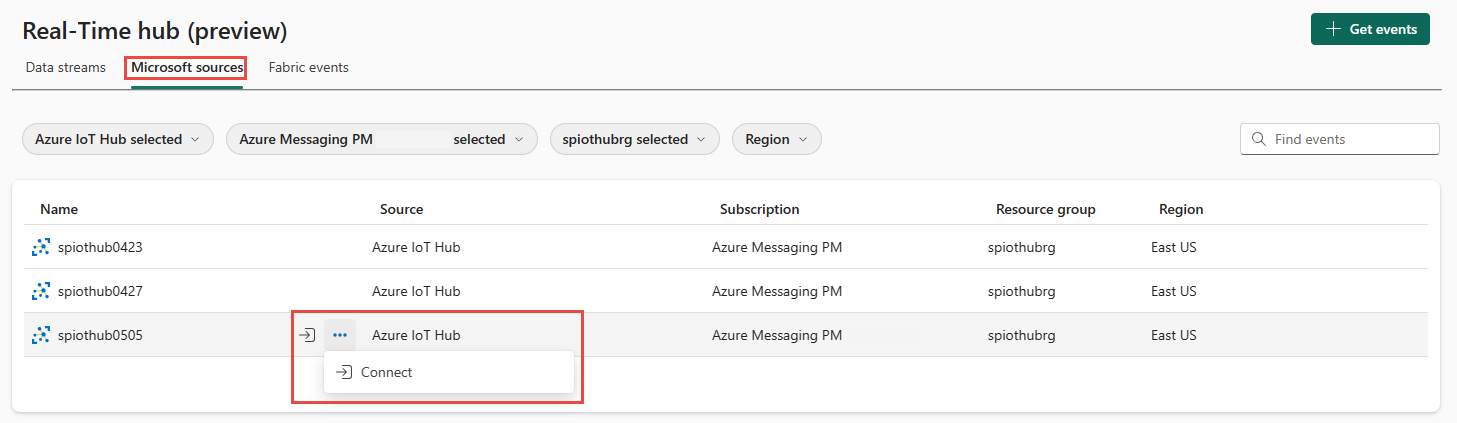
Για να ρυθμίσετε τις παραμέτρους των πληροφοριών σύνδεσης, χρησιμοποιήστε τα βήματα από την ενότητα Προσθήκη κέντρου Azure IoT ως προέλευσης . Παραλείψτε το πρώτο βήμα επιλογής του Azure IoT Hub ως τύπου προέλευσης στον οδηγό Λήψη συμβάντων.
Προσθήκη ενός κέντρου Azure IoT ως προέλευσης
Στη σελίδα Επιλογή προέλευσης δεδομένων, επιλέξτε Κέντρο Azure IoT.
Εάν υπάρχει μια υπάρχουσα σύνδεση στο Κέντρο Azure IoT, επιλέξτε αυτήν την υπάρχουσα σύνδεση, όπως φαίνεται στην παρακάτω εικόνα και, στη συνέχεια, προχωρήστε στο βήμα για να ρυθμίσετε τις παραμέτρους της μορφής δεδομένων στα παρακάτω βήματα.
Στη σελίδα Σύνδεση, επιλέξτε Μετάβαση στον πόρο για να μεταβείτε στο κέντρο Azure IoT. Σημειώστε το όνομα κλειδιού πρόσβασης και την τιμή του.
Για να λάβετε το όνομα και την τιμή κλειδιού πρόσβασης, ακολουθήστε τα εξής βήματα:
Μεταβείτε στη σελίδα διανομέα IoT για τον διανομέα Azure IoT στην πύλη Azure.
Στη σελίδα Διανομέας IoT, επιλέξτε Πολιτικές κοινόχρηστής πρόσβασης στο αριστερό μενού περιήγησης.
Επιλέξτε ένα όνομα πολιτικής από τη λίστα. Σημειώστε το όνομα της πολιτικής.
Επιλέξτε το κουμπί αντιγραφής δίπλα στο πρωτεύον κλειδί.
Στη σελίδα Σύνδεση, επιλέξτε Νέα σύνδεση.
Στην ενότητα ρυθμίσεις Σύνδεση ion, για Διανομέα IoT, καθορίστε το όνομα του κέντρου Azure IoT σας.
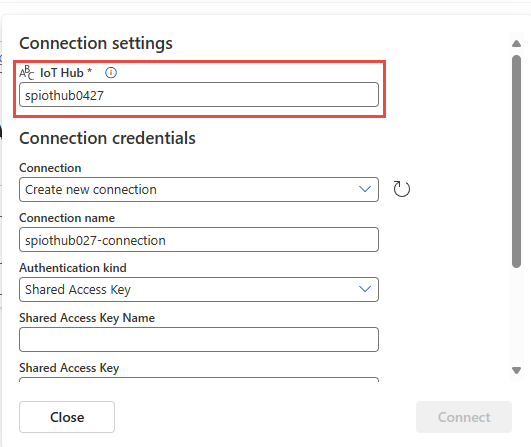
Στην ενότητα Σύνδεση διαπιστευτηρίων, κάντε τα εξής βήματα:
Εάν υπάρχει μια υπάρχουσα σύνδεση, επιλέξτε την από την αναπτυσσόμενη λίστα. Εάν όχι, επιβεβαιώστε ότι έχει ενεργοποιηθεί η επιλογή Δημιουργία νέας σύνδεσης για αυτήν την επιλογή.
Για το όνομα Σύνδεση ion, πληκτρολογήστε ένα όνομα για τη σύνδεση στον διανομέα IoT.
Για τη μέθοδο ελέγχου ταυτότητας, επιβεβαιώστε ότι έχει επιλεγεί το Κοινόχρηστο κλειδί πρόσβασης.
Στο πεδίο Όνομα κλειδιού κοινόχρηστης πρόσβασης, πληκτρολογήστε το όνομα του κοινόχρηστου κλειδιού πρόσβασης.
Στο πεδίο Κοινόχρηστο κλειδί πρόσβασης, εισαγάγετε την τιμή του κοινόχρηστου κλειδιού πρόσβασης.
Επιλέξτε Σύνδεση στο κάτω μέρος της σελίδας.1.
Τώρα, στη σελίδα Σύνδεση του οδηγού, για την ομάδα Καταναλωτής, πληκτρολογήστε το όνομα της ομάδας καταναλωτών. Από προεπιλογή,
$Defaultεπιλέγεται το στοιχείο, το οποίο είναι η προεπιλεγμένη ομάδα καταναλωτών για τον διανομέα IoT.Για τη Μορφή δεδομένων, επιλέξτε μια μορφή δεδομένων για τα εισερχόμενα συμβάντα σε πραγματικό χρόνο που θέλετε να λάβετε από τον διανομέα Azure IoT. Μπορείτε να επιλέξετε από τις μορφές δεδομένων JSON, Avro και CSV και, στη συνέχεια, να επιλέξετε Σύνδεση.
Στην ενότητα Λεπτομέρειες του Stream στα δεξιά, επιλέξτε τον χώρο εργασίας Fabric όπου θέλετε να αποθηκεύσετε το eventstream που πρόκειται να δημιουργήσει ο οδηγός.
Για όνομα eventstream, πληκτρολογήστε ένα όνομα για το eventstream. Ο οδηγός δημιουργεί μια ροή συμβάντων με τον επιλεγμένο διανομέα Azure IoT ως προέλευση.
Το όνομα Stream δημιουργείται αυτόματα για εσάς με την προσάρτηση του -stream στο όνομα της ροής συμβάντος. Αυτή η ροή εμφανίζεται στην καρτέλα Ροές δεδομένων του Κέντρου πραγματικού χρόνου όταν ολοκληρωθεί ο οδηγός.
Επιλέξτε Επόμενο στο κάτω μέρος της σελίδας.
Στη σελίδα Αναθεώρηση και δημιουργία, εξετάστε τις ρυθμίσεις και επιλέξτε Δημιουργία προέλευσης.
Προβολή λεπτομερειών ροής δεδομένων
Στη σελίδα Αναθεώρηση και δημιουργία, εάν επιλέξετε Άνοιγμα eventstream, ο οδηγός ανοίγει το eventstream με το επιλεγμένο κέντρο Azure IoT ως προέλευση. Για να κλείσετε τον οδηγό, επιλέξτε Κλείσιμο στο κάτω μέρος της σελίδας.
Στο Κέντρο πραγματικού χρόνου, μεταβείτε στην καρτέλα Ροές δεδομένων του Κέντρου πραγματικού χρόνου. Ανανεώστε τη σελίδα. Θα πρέπει να δείτε τη ροή δεδομένων που δημιουργήθηκε για εσάς, όπως φαίνεται στην παρακάτω εικόνα.
Για λεπτομερή βήματα, ανατρέξτε στο θέμα Προβολή λεπτομερειών των ροών δεδομένων στο Κέντρο πραγματικού χρόνου Fabric.
Σχετικό περιεχόμενο
Για να μάθετε σχετικά με την κατανάλωση ροών δεδομένων, ανατρέξτε στα παρακάτω άρθρα:
Σχόλια
Σύντομα διαθέσιμα: Καθ' όλη τη διάρκεια του 2024 θα καταργήσουμε σταδιακά τα ζητήματα GitHub ως μηχανισμό ανάδρασης για το περιεχόμενο και θα το αντικαταστήσουμε με ένα νέο σύστημα ανάδρασης. Για περισσότερες πληροφορίες, ανατρέξτε στο θέμα: https://aka.ms/ContentUserFeedback.
Υποβολή και προβολή σχολίων για